小伙伴们知道win7自带画图工具如何调整图片大小吗?今天小编就来讲解win7自带画图工具调整图片大小的方法,感兴趣的快跟小编一起来看看吧,希望能够帮助到大家。
第一步:打开画图工具,点击重新调整图片大小,如图。
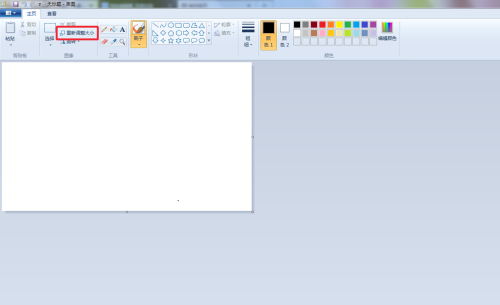
第二步:点击像素,然后设置图片大小,最后点击确认。
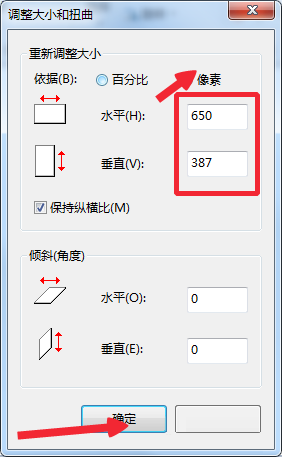
第三步:最后即可更改图片大小,从下图可以看出,画布比图一大了不少。
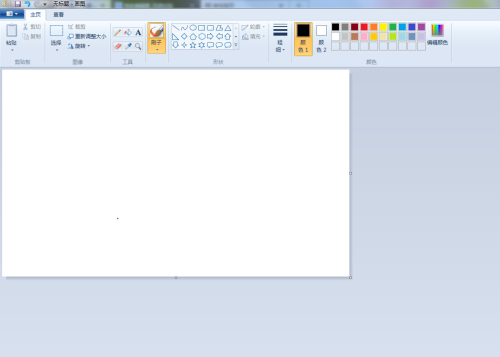
以上就是小编给大家带来的win7自带画图工具如何调整图片大小的全部内容,希望能够帮助到大家哦。
【相关文章】
★ 被拉黑后申请添加好友显示什么(好友添加受阻解密申请被拉黑后的应对策略)
本文地址:https://www.qubaike.com/diannao/syw418gv.html
声明:本文信息为网友自行发布旨在分享与大家阅读学习,文中的观点和立场与本站无关,如对文中内容有异议请联系处理。







